چگونه گوگل پلی را مدیریت کنیم؟
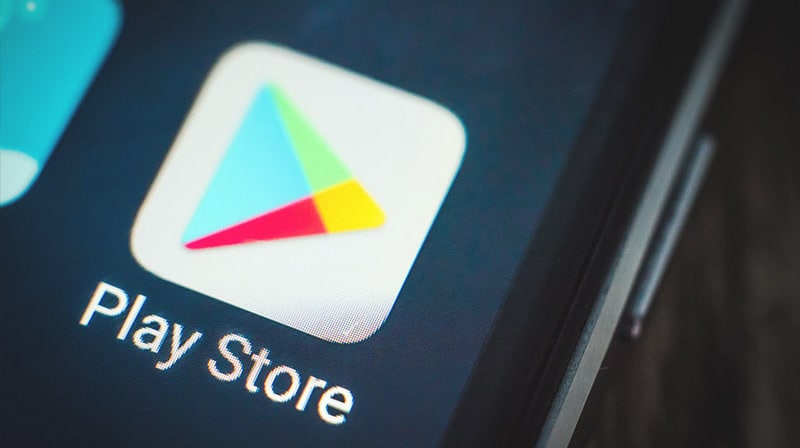
نه تنها برنامهها و ابزارکهای فوقالعادهای در فروشگاه گوگل پلی Google Play یافت میشوند، بلکه نکات و ترفندهای زیادی نیز وجود دارد که ممکن است از آنها ندانید. در واقع جالب است بدانید که این فروشگاه فقط برای فهرست برنامهها و جستجو نیست تا یک برنامه را دانلود کنید و وقتتان را سپری کنید.
اقتصادآنلاین - پرهام کریمی؛ گوگل پلی دارای چند تنظیمات و پیکربندی است که میتواند به شما در مدیریت بهتر دانلودها، انتخابها، خریدها و حتی دستگاههای خود کمک کند. در این پست، ما ۵ نکته و ترفند برای فروشگاه گوگل پلی را با شما به اشتراک میگذاریم که احتمالاً (هنوز) از آنها اطلاعی ندارید. در برنامه Android Play Store یا نسخه وب، چند چیز وجود دارد که ممکن است در اینجا بیابید که مدیریت دانلود برنامه شما را بسیار آسان تر می کند:
۱. از رمز عبور برای محدود کردن خرید استفاده کنید دوست ندارید خریدهای غافلگیرکننده را در حساب خود پیدا کنید؟ مانند محصولات اپل، میتوانید از رمز عبور برای محدود کردن خریدهای انجام شده در دستگاه اندرویدی خود استفاده کنید. اگر افراد دیگری نیز از دستگاه شما استفاده میکنند، این کار بسیار مفید است. برای محدود کردن خرید با رمز عبور: برنامه Play Store > تنظیمات را باز کنید. روی رمز عبور ضربه بزنید. رمز عبور گوگل خود را وارد کنید سپس روی OK ضربه بزنید.
۲. محتوای برنامهها را فیلتر کنید محتوای برنامه در گوگل پلی از نظر بلوغ رتبه بندی می شود. برخی از عواملی که تعیین میکنند یک برنامه در چه سطحی از بلوغ قرار دارد، شامل وجود عناصر قمار، خشن یا طنز خام در میان سایر موارد است. با فیلتر کردن برنامه هایی که ظاهر می شوند، تا حدی کنترل دارید: به برنامه Play Store > Settings بروید. روی Content Filtering ضربه بزنید. با توجه به انتخاب خود، سن را علامت بزنید یا بردارید. سپس روی OK ضربه بزنید.
۳. کارت هدیه و کد تبلیغاتی خود را بازخرید کنید اگر نمیخواهید کارتهای اعتباری خود را به حساب گوگل خود پیوند دهید، میتوانید یک کارت هدیه گوگل بخرید و از آن به عنوان اعتبار فروشگاه Play استفاده کنید. در اینجا نحوه بازخرید کد یا کارت های هدیه آورده شده است: برنامه Play Store را باز کنید. در سمت چپ صفحه به سمت راست بکشید. روی Redeem ضربه بزنید. کد خود را وارد کرده و روی REDEEM ضربه بزنید.
۴. نمایش تمام سفارشات برنامه شما از تمام سفارشهای برنامه یا خریدهای درونبرنامهای که با حساب Google خود خریداری کردهاید، مطلع باشید. شما به راحتی می توانید تمام سفارشات خود را در فروشگاه اینترنتی Play جستجو کنید. به فروشگاه پلی وب مراجعه کنید. روی نماد چرخ دنده > سفارشات من کلیک کنید.
۵. برنامه را به لیست علاقه مندی ها اضافه کنید آیا می دانید که می توانید برنامه ها را به لیست علاقه مندی ها اضافه کنید؟ این به شما کمک می کند برنامه هایی را که ممکن است بخواهید روزی بخرید (اما نه اکنون) پیگیری کنید. اگر می خواهید لیست علاقه مندی های خود را ایجاد کنید، این کار را از این طریق انجام دهید. برنامه ای را که علاقه مند به دریافت آن هستید پیدا کنید. روی بنر + در بالا ضربه بزنید تا برنامه در لیست علاقه مندی های شما قرار گیرد.










